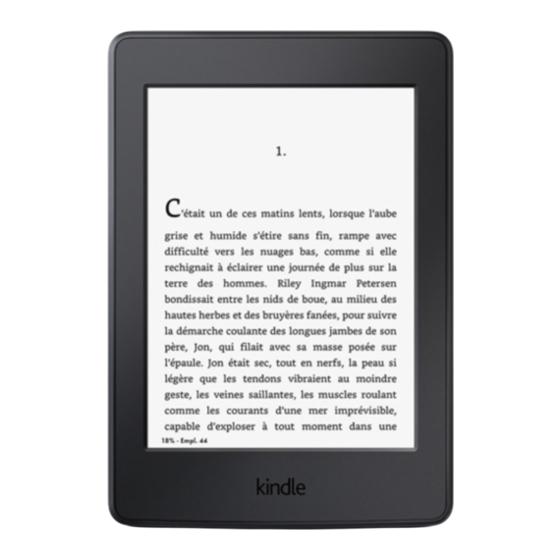
Inhaltsverzeichnis
Werbung
Werbung
Inhaltsverzeichnis

Inhaltszusammenfassung für Kindle Paperwhite
-
Seite 2: Inhaltsverzeichnis
Kindle Paperwhite-Benutzerhandbuch 2. Ausgabe Inhaltsverzeichnis Inhaltsverzeichnis Kapitel 1 Erste Schritte mit Ihrem Kindle................ 5 Ihren Kindle anmelden..................... 5 Kindle-Steuerung ......................5 Touchscreen-Schnittstelle ....................7 Tastatur ..........................7 Tippbereiche ........................7 Funktionsleisten ........................9 Statusanzeigen ........................ 13 WLAN-/3G-Statusanzeige ....................13 Akkustatusanzeige ......................13 Aktivitätsanzeige ....................... - Seite 3 Vokabeltrainer ........................ 29 Kindle FreeTime (Kindle for Kids im Vereinigten Königreich) ........29 Kindle FreeTime einrichten (Kindle for Kids im Vereinigten Königreich) ......30 Kindle FreeTime verwenden (Kindle for Kids im Vereinigten Königreich) ......30 Ihren Amazon-Haushalt verwalten ................31 Goodreads on Kindle ......................
- Seite 4 Informationen zu schädlichen Einflüssen von Hochfrequenzenergie ....... 47 Kanadischer Compliance-Bericht .................. 47 Akku-Sicherheitsrichtlinien nach IEEE 1725 ..............48 EU-Konformität ....................... 48 CE-SAR-Compliance ......................48 Ordnungsgemäßes Recyceln des Kindle ............... 49 Produktdaten ........................49 RECHTLICHE BESTIMMUNGEN..................49 EINJÄHRIGE HERSTELLERGARANTIE ................50 Garantiegeber ........................51 Zusatzinformationen;...
-
Seite 5: Kapitel 1 Erste Schritte Mit Ihrem Kindle
Informationen zu bestimmten Funktionen finden. Ihren Kindle anmelden Wenn Sie Ihren Kindle online über Ihr Amazon-Konto gekauft haben, ist er bereits auf Ihren Namen registriert. Tippen Sie die Startseite-Taste und schauen Sie, ob in der Ecke oben links auf der Startseite Ihr Amazon-Benutzername erscheint. Wenn „Mein Kindle“ oder der Name eines früheren Besitzers anstelle Ihres eigenen Amazon-Benutzernamen erscheint, müssen... - Seite 6 Strom. Drücken Sie kurz die Ein-/Aus-Taste, um Ihren Kindle in den Ruhemodus zu versetzen. Drücken Sie die Ein-/Aus-Taste erneut, um Ihren Kindle aufzuwecken. Wenn Ihr Kindle sich nicht einschalten lässt oder während der Benutzung nicht mehr reagiert und Sie ihn neu starten müssen, halten Sie die Ein-/Aus-Taste sieben Sekunden lang gedrückt, bis das Dialogfenster angezeigt wird, und wählen „Neustart“...
-
Seite 7: Touchscreen-Schnittstelle
Schaltfläche, um die dazugehörige Aktion durchzuführen. Tastatur Ihr Kinde Paperwhite verfügt über eine Bildschirmtastatur. Wenn Sie auf das Suchfeld tippen oder etwas tun, das voraussetzt, dass Sie Informationen eingeben, erscheint die Tastatur automatisch am unteren Bildschirmrand. Tippen Sie auf die Buchstaben, um Ihre Auswahl einzugeben, und auf die entsprechenden Tasten, um zur nächsten Aktion überzugehen. - Seite 8 Kindle Paperwhite-Benutzerhandbuch 2. Ausgabe Kapitel 1 Erste Schritte mit Ihrem Kindle Hochformat Querformat Wenn Sie möchten, können Sie umblättern, indem Sie mit Ihrem Finger über den Bildschirm fahren. Fahren Sie mit Ihrem Finger von rechts nach links über den Bildschirm, um auf die...
-
Seite 9: Funktionsleisten
Standard-Funktionsleiste Startseite: Diese Schaltfläche führt Sie zur Startseite. Dort finden Sie eine Liste der Bücher und anderen Inhalte, die auf Ihrem Kindle gespeichert sind. Zurück: Tippen Sie auf diese Schaltfläche, um Ihre vorherigen Schritte zurückzuverfolgen. So können Sie z. B. einem Link aus einem Buch folgen und anschließend über die Zurück- Schaltfläche wieder zu Ihrer Position im Buch gelangen. - Seite 10 Suchen: Tippen Sie auf diese Schaltfläche, um das Suchfeld aufzurufen. Tippen Sie rechts in der Suchleiste auf das X, um die Suche zu verlassen. Goodreads on Kindle: Hierüber verbinden Sie sich von Ihrem Kindle aus mit der Goodreads-Community und können sehen, was Ihre Freunde lesen, auf Bücherempfehlungen zugreifen und den Überblick darüber behalten, was Sie bereits gelesen haben und was Sie...
- Seite 11 Wenn Sie ein Buch lesen und währenddessen auf den oberen Bildschirmrand tippen, erscheint eine weitere Funktionsleiste. Text (Aa): Öffnet die Schrift- und Textoptionen für Ihre Kindle eBooks, einschließlich Schriftgröße, Verleger-Schriftart, Zeilenabstand und Rändern. Gehe zu: Unter dem Tab „Inhalte“ finden Sie ein Inhaltsverzeichnis des Buches einschließlich des Anfangs und der Titel der Kapitel.
- Seite 12 Kindle Paperwhite-Benutzerhandbuch 2. Ausgabe Kapitel 1 Erste Schritte mit Ihrem Kindle Die Navigationsleiste und die PageFlip-Funktionsleiste Berühren Sie beim Lesen den oberen Bildschirmrand, um die Lese-Navigationsleiste einzublenden. Diese Leiste zeigt den Namen des Kapitels (falls verfügbar) und die Lesefortschrittsoptionen an.
-
Seite 13: Statusanzeigen
Notizen, Lesezeichen, Markierungen und gespeicherten Artikel. Statusanzeigen Oben auf der Startseite sehen Sie Anzeigen und Symbole, die Ihnen den Status Ihres Kindle Paperwhite anzeigen. Um diese Anzeigen innerhalb eines Buches oder eines Dokuments zu sehen, tippen Sie auf den oberen Bildschirmrand, um die Funktionsleisten aufzurufen. -
Seite 14: Symbol Für Kindersicherung
Netzwerk-Verbindung Bücher, Zeitschriften und andere Produkte werden über die eingebaute Netzwerkverbindung direkt an Ihren Kindle übermittelt. Wenn Ihr Kindle sowohl eine WLAN- als auch eine 3G- Verbindung anbietet, verwenden Sie vorzugsweise WLAN, um die Produkte schneller herunterzuladen. Sie können sich zu Hause oder an einem beliebigen Hotspot weltweit mit einem WLAN-Netzwerk verbinden. -
Seite 15: Spezialangebote Und Gesponserte Bildschirmschoner
Tippen Sie auf „Spezialangebote anzeigen“. Tippen Sie auf ein beliebiges verfügbares Angebot, um die Details anzuschauen. Wenn Sie ein Spezialangebot kaufen, während Ihr Kindle offline ist, wird Ihre Bestellung nicht sofort bearbeitet. Ihr Kauf gelangt in die Warteschlange und wird automatisch abgeschlossen, wenn das Gerät das nächste Mal mit einem Netzwerk verbunden ist. -
Seite 16: Kapitel 2 Kindle-Inhalte Beziehen Und Verwalten
Click-Zahlungsart. Nachdem Sie die Bestellung aufgegeben haben, liefert der Amazon Whispernet-Service die Artikel über die Drahtlosverbindung direkt an Ihren Kindle. Bücher werden sofort auf den Kindle heruntergeladen, in der Regel in weniger als 60 Sekunden. Der Downloadfortschritt wird auf der Startseite unter dem Cover oder Titel des Buches zusammen mit dem Download-Status angezeigt. -
Seite 17: Empfohlene Inhalte
Wenn Sie Inhalte herunterladen möchten, die sich in Ihrer Cloud befinden, tippen Sie von der Startseite aus auf „Cloud“ und wählen dann die Inhalte aus, die Sie auf Ihrem Kindle speichern möchten. Sie können den Download abbrechen, indem Sie den Titel des Inhalts antippen. -
Seite 18: Inhalte Von Ihrem Kindle Entfernen
Dateien, die Sie über ein USB-Kabel auf Ihren Kindle übertragen haben, werden nicht in der Cloud gespeichert und daher dauerhaft entfernt. Wenn Sie Ihre persönlichen Dokumente per E-Mail an Ihren Kindle geschickt und auf der „Meine Inhalte und Geräte“-Seite, die Sie über www.amazon.com/devicesupport erreichen, die Archivierung Ihrer persönlichen Dokumente aktiviert haben, werden diese ebenfalls in... -
Seite 19: Ihre Kindle-Bibliothek Verwalten
Seitenzahl. 1/2 bedeutet z. B., dass Sie sich auf Seite 1 befinden und insgesamt 2 Seiten mit Inhalten auf Ihrem Kindle haben. Geben Sie in das Dialogfeld die Nummer der Seite, die Sie besuchen möchten, oder den Anfangsbuchstaben des Titels oder Autors (abhängig von Ihrer aktuellen Sortierung) ein. -
Seite 20: Cloud-Sammlungen
Titel gedrückt und tippen Sie auf „Zum Gerät hinzufügen“, um eine Sammlung herunterzuladen. Beachten Sie, dass diese Einstellung gerätespezifisch ist und nicht gespeichert wird, wenn Sie Ihren Kindle abmelden. Um eine Sammlung von Ihrem Gerät zu entfernen, halten Sie das Cover oder deren Titel gedrückt und tippen Sie auf „Vom Gerät entfernen“. - Seite 21 Wenn Sie eine Sammlung löschen, werden die auf Ihrem Gerät oder in der Cloud gespeicherten Inhalte nicht entfernt. Inhalte, die auf Ihrem Kindle gespeichert sind und die zuvor der Sammlung zugeordnet waren, erscheinen nach dem Löschen der Sammlung auf...
-
Seite 22: Kapitel 3 Auf Dem Kindle Lesen
Dank der Kindle Panel View werden Comic-Bücher und Manga lebendig. Doppeltippen Sie auf den Bildschirm, um die Kindle Panel View aufzurufen. Fahren Sie mit Ihrem Finger über den Bildschirm oder tippen Sie auf die Seiten des Bildschirms, um zwischen den Bildern zu wechseln. -
Seite 23: Kinderbücher
„Notiz“, „Empfehlen“ und „Suchen“ ein. Durch Antippen der Ellipse (…) werden weitere Optionen angezeigt, darunter „Inhaltsfehler melden“. Innerhalb eines Kindle eBooks können Sie ein Bild vergrößern, um es besser ansehen zu können, indem Sie das Lupensymbol antippen. Tippen Sie erneut auf das Bild, um es wieder auf seine normale Größe zu reduzieren. -
Seite 24: Dokumente Benutzen
„Übersetzung“, und „Inhaltsfehler melden“. Dokumente benutzen Ihr Kindle erlaubt Ihnen Zugriff auf Funktionen, die mit gedrucktem Material nicht verfügbar sind, wie sofortige Ansicht von Wortdefinitionen, leichter Zugriff auf Fußnoten und Aktionen am Ende des Buches. Genau wie bei einem traditionellen Buch können Sie Ihre Lieblingspassagen markieren, Notizen hinzufügen und Lesezeichen erstellen. -
Seite 25: Suchen
Tipps zur Suche: Für Ergebnisse aus „Alle Inhalte“ zeigt Ihr Kindle aktiv Titel- und Autorentreffer in einem Dropdown-Menü an, während Sie die Suchkriterien eingeben. Wenn Sie direkt zu einem dieser Elemente wechseln möchten, tippen Sie innerhalb des Dropdown-Menüs den Treffer an. -
Seite 26: Notizen Und Markierungen
Resultate vom Kindle-Shop zeigt Ihr Kindle aktiv als Vorschlag in einem Dropdown-Menü an, während Sie die Suchkriterien eingeben. Wenn Sie auf einen Treffer im Dropdown tippen, wird das Ergebnis im Kindle-Shop angezeigt. Tippen Sie auf die Taste „Überall Suchen“, um Ihre Suche auszuweiten, mit Resultaten von Ihrer Bibliothek, dem Kindle- Shop, Goodreads, Text in Büchern, Wörterbuchern und Wikipedia. -
Seite 27: Lesezeichen
Liste. Sie können Ihre Notizen ebenfalls aufrufen, indem Sie die Menütaste tippen und „Notizen“ auswählen. Falls mehrere andere Kindle-Nutzer eine bestimmte Passage in Ihrem Buch markiert haben, erscheint diese Passage unterstrichen. Um diese Markierungen zu deaktivieren, tippen Sie auf die Menütaste und wählen Sie „Einstellungen“. -
Seite 28: Fußnoten, Endnoten Und Kapitelhinweise
Ihrer zuletzt gelesenen Seite werden ausgeblendet, bis Sie „Alle Auszüge anzeigen“ antippen. Bitte beachten Sie, dass X-Ray nicht für alle Kindle eBooks und nicht in allen Ländern verfügbar ist. Wenn Sie herausfinden möchten, ob ein Buch X-Ray hat, schauen Sie in der Buchbeschreibung im Kindle-Shop nach, ob es mit „X-Ray-fähig“... -
Seite 29: Vokabeltrainer
Kindle FreeTime (Kindle for Kids im Vereinigten Königreich) Mit Kindle FreeTime (Kindle for Kids im Vereinigten Königreich) können Sie für bis zu vier Kinder ein personalisiertes Profil erstellenund haben die volle Kontrolle darüber, welches Kind welche Inhalte sehen kann. Die Kinder verdienen sich Abzeichen, mit denen sie ihre persönlichen Leseerfolge nachvollziehen können. -
Seite 30: Kindle Freetime Einrichten (Kindle For Kids Im Vereinigten Königreich)
Über die Tagesziel-Option können Sie einstellen, wie viele Minuten Ihr Kind pro Tag lesen sollte. Sie können bis zu vier Profile für Kindle FreeTime (Kindle for Kids im Vereinigten Königreich) anlegen. Sobald Sie das Profil fertig eingerichtet haben, erreichen Sie es, indem Sie das Kindle FreeTime-Element (Kindle for Kids im Vereinigten Königreich) auf der Startseite antippen. -
Seite 31: Ihren Amazon-Haushalt Verwalten
Geben Sie den Vornamen, das Geburtsdatum und das Geschlecht Ihres Kindes an, um ein Profil für es zu einzurichten. Dadurch wird ein Kindle FreeTime-Profil (Kindle for Kids im Vereinigten Königreich) für Ihr Kind erstellt. Weitere Informationen zum Einrichten und... -
Seite 32: Goodreads On Kindle
Goodreads on Kindle Über Goodreads on Kindle können Sie sich mit der größten Community der Welt für Bücher- Fans verbinden. Dort finden Sie personalisierte Bücherempfehlungen, behalten den Überblick darüber, welche Bücher Sie bereits gelesen haben und welche Sie gerne lesen möchten, und erfahren, was Ihre Freunde lesen. -
Seite 33: Die „Time To Read"-Funktion
Bitte beachten Sie, dass Goodreads nicht in allen Ländern verfügbar ist. Die „Time to Read“-Funktion Ihr Kindle Paperwhite verfügt über „Time to Read“, eine Funktion, die Ihnen verrät, wie lange Sie noch brauchen, um Ihr Kapitel oder Ihr Buch zu Ende zu lesen. Sie können die Funktion so einstellen, dass die Position, die verbleibende Zeit im Kapitel, die verbleibende Zeit im Buch, der prozentual gelesenen Inhalt oder die Seitenzahl angezeigt wird. -
Seite 34: Durch Bücher Navigieren
Gehe zu Kindle PageFlip Über Kindle PageFlip können Sie sich andere Stellen im Buch anschauen, ohne Ihre aktuelle Seite verlassen zu müssen. Um schnell durch ein Buch navigieren zu können, tippen Sie mit dem Finger oben auf den Bildschirm, um die Navigationsleiste aufzurufen, und tippen Sie... -
Seite 35: Gehe Zu
Kindle Paperwhite-Benutzerhandbuch 2. Ausgabe Kapitel 3 Auf dem Kindle lesen Halten Sie den Kreis gedrückt und ziehen Sie ihn entlang der Leiste vor bzw. zurück oder tippen Sie auf den Fortschrittsbalken, um eine Vorschau auf eine andere Seite oder Position in Ihrem Buch zu erhalten. -
Seite 36: Kapitel 4 Was Ihr Kindle Paperwhite Noch Kann
Archivierung persönlicher Dokumente zu aktivieren. Sie können Dateien der Formate Microsoft Word (DOC, DOCX), PDF, HTML, TXT, RTF, JPEG, GIF, PNG, BMP, PRC und MOBI an Ihren Kindle senden und sie im Kindle-Format lesen. Sie können Bemerkungen, Markierungen und Lesezeichen hinzufügen, die dann auf den verschiedenen Geräten zusammen mit der zuletzt gelesen Seite via Whispersync-... -
Seite 37: Ihren Kindle Mit Einem Computer Verwenden
Kindle-Hilfe (www.amazon.com/devicesupport). Ihr Kindle kann nicht als Lesegerät verwendet werden, wenn er sich im USB-Modus befindet. Um ein Buch zu lesen, während der Akku aufgeladen wird, müssen Sie den Kindle vom Desktop des Computers trennen. Der Beta-Browser Ihr Kindle enthält einen Beta-Webbrowser, mit dem Sie im Internet surfen und die meisten Webseiten von Amazon ansehen können. -
Seite 38: Webbrowser-Menü
Dateien herunterladen Manche Webseiten enthalten vielleicht Bücher oder Dokumente, die Sie herunterladen und auf Ihrem Kindle lesen möchten. Sie werden aufgefordert, den Vorgang zu bestätigen, wenn Sie diese Artikel auf Ihre Startseite herunterladen möchten. Unterstützte Formate zum Herunterladen umfassen Kindle-Inhalte (.AZW, .AZW1, .AZW2, und .AZW3), ungeschützte... -
Seite 39: Kapitel 5 Einstellungen
Ihr Kind zu erstellen, ihm Bücher aus Ihrer Bibliothek zur Verfügung zu stellen und Tagesziele zu setzen. Gleichzeitig werden Bereiche gesperrt, von denen Sie vielleicht nicht möchten, dass Ihr Kind darauf zugreifen kann, wie der Kindle-Shop, Goodreads on Kindle oder der Beta-Webbrowser. Über die Beschränkungen können Sie manuell den Zugriff auf den Beta-Webbrowser, den Kindle-Shop, die Amazon Cloud und/oder Goodreads on Kindle sperren. - Seite 40 Kontaktinformationen wie Adresse oder Telefonnummer einzugeben. Dadurch kann der Kindle bei einem möglichen Verlust identifiziert werden. Uhrzeit: Hier können Sie die aktuelle Ortszeit einstellen, die auf Ihrem Kindle angezeigt wird. Die Uhrzeit erscheint oben auf dem Bildschirm. Tippen Sie während des Lesens oben auf den Bildschirm, wenn Sie wissen möchten, wie viel Uhr es ist.
-
Seite 41: Das Kontextmenü Unter Einstellungen
Bevor Sie Ihren Kindle auf die Werkseinstellungen zurücksetzen, müssen Sie alle persönlichen Dokumente, die Sie behalten möchten, sichern. Wenn Ihr Kindle neu startet, müssen Sie sich anmelden und Ihre Inhalte aus der Cloud herunterladen. Wenn Sie das Gerät weiterhin mit einem Passwort schützen möchten, müssen Sie das Passwort wieder neu einrichten. - Seite 42 Kindle Paperwhite-Benutzerhandbuch 2. Ausgabe Kapitel 5 Einstellungen Rechtliche Hinweise: Enthält Hinweise zu Marken- und Urheberrechten zu der auf Ihrem Kindle installierten Software. Synchronisieren und Inhalte suchen: Antippen, um Ihren Kindle mit Ihren Online- Inhalten zu synchronisieren.
-
Seite 43: Kapitel 6 Weitere Unterstützung
Kindle Paperwhite-Benutzerhandbuch 2. Ausgabe Kapitel 6 Weitere Unterstützung Kapitel 6 Weitere Unterstützung Auf der Webseite des Kindle-Kundenservice unter www.amazon.com/devicesupport finden Sie nützliche Informationen, zum Beispiel häufig gestellte Fragen und Video-Anleitungen. -
Seite 44: Anhang A Produktinformation
SCHÄDEN FÜHREN. Pflege Ihres Kindle-Geräts Verwenden Sie Ihren Kindle und sein Zubehör nicht im Regen, in der Nähe von Waschbecken oder an anderen nassen Orten. Achten Sie darauf, dass keine Lebensmittel oder Flüssigkeiten auf Ihren Kindle geraten. Falls Ihr Gerät doch nass werden sollte, ziehen Sie alle Kabel, deaktivieren Sie die Drahtlosverbindung (gehen Sie ins Menü, wählen Sie „Einstellungen“... -
Seite 45: Akku-Sicherheit
Teile verschlucken. Der Gebrauch Ihres Kindle während der Fahrt wird nicht empfohlen und kann in gewissen Gebieten verboten sein. Wenn Sie sich in einem Gebiet aufhalten, in dem der Gebrauch Ihres Kindle während der Fahrt erlaubt ist, fahren Sie aufmerksam und legen Sie Ihren Kindle beiseite, wenn Sie durch seine Benutzung abgelenkt werden. -
Seite 46: Ausschalten Der Drahtlosfunktion Auf Flugreisen
Störungen minimieren Wenn Ihr Kindle den Radio- oder TV-Empfang stört (dies können Sie feststellen, indem Sie den Kindle aus- und wieder einschalten), können Sie versuchen, dies mithilfe einer der nachfolgenden Maßnahmen zu beheben: Drehen Sie die Antenne Ihres Radios oder Fernsehers oder stellen Sie sie an einen anderen Ort, vergrößern Sie die Distanz zwischen... -
Seite 47: Informationen Zu Schädlichen Einflüssen Von Hochfrequenzenergie
Kindle Paperwhite-Benutzerhandbuch 2. Ausgabe Anhang A Produktinformation Produkte müssen alle empfangenen Störungen hinnehmen, einschließlich Störungen, die unerwünschte Funktionen verursachen können. Hinweis: Die Produkte wurden getestet und halten die Grenzwerte für ein digitales Gerät der Klasse B oder ein externes Schaltnetzteil ein, entsprechend Teil 15 der FCC-Bestimmungen. -
Seite 48: Akku-Sicherheitsrichtlinien Nach Ieee 1725
Kindle Paperwhite-Benutzerhandbuch 2. Ausgabe Anhang A Produktinformation 2. Dieses Gerät muss alle Störungen in Kauf nehmen, einschließlich Störungen, die unerwünschte Funktionen verursachen können. Dieses Gerät erfüllt die HF-Strahlungsexpositionsgrenzwerte für die allgemeine Bevölkerung und unkontrollierte Umgebungen gemäß IC RSS-102. Akku-Sicherheitsrichtlinien nach IEEE 1725 ... -
Seite 49: Ordnungsgemäßes Recyceln Des Kindle
Ordnungsgemäßes Recyceln des Kindle In manchen Gebieten ist die Entsorgung elektronischer Geräte reguliert. Stellen Sie sicher, dass Sie den Kindle gemäß den vor Ort geltenden Gesetzen und Bestimmungen entsorgen oder recyceln. Weitere Informationen zum Recycling des Kindle erhalten Sie unter www.amazon.com/devicesupport. -
Seite 50: Einjährige Herstellergarantie
Anhang A Produktinformation EINJÄHRIGE HERSTELLERGARANTIE Diese Garantie für das Kindle-Gerät (das „Gerät“) wird von der in der nachstehenden Tabelle angegebenen Rechtsperson gewährt. Der Garantiegeber wird im Folgenden manchmal auch als „wir“ bezeichnet. Wir gewähren für das Gerät eine Garantie gegen Material- und Verarbeitungsmängel im Rahmen des normalen Einsatzes durch den Verbraucher für ein Jahr ab dem Datum des... -
Seite 51: Garantiegeber
Kindle Paperwhite-Benutzerhandbuch 2. Ausgabe Anhang A Produktinformation REGELUNG. IN EINIGEN RECHTSPRECHUNGEN FINDET DIE OBEN AUFGEFÜHRTE EINSCHRÄNKUNG KEINE ANWENDUNG BEI ANSPRÜCHEN IM TODESFALL ODER BEI PERSONENSCHÄDEN ODER FÜR DIE GESETZLICHE HAFTUNG BEI ABSICHT ODER BEI GROB FAHRLÄSSIGEM VERHALTEN UND/ODER BEI AUSLASSUNGEN. AUS DIESEM GRUNDE FINDET DER AUSSCHLUSS ODER DIE EINSCHRÄNKUNG OBEN GGF. -
Seite 52: Zusatzinformationen; Versionen In Anderen Sprachen
Ray, Mobipocket, Whispernet, Whispersync, das Logo Person Under Tree und 1-Click sind Handelsmarken von Amazon.com, Inc. oder deren Tochterunternehmen. Amazon, 1-Click, Kindle, Kindle Singles, Paperwhite, Kindle FreeTime, Goodreads, Sponsored Screensavers, X-Ray, Mobipocket, Whispernet, Whispersync und das Logo Person Under Tree sind Handelsmarken von Amazon.com, Inc. oder deren Tochterunternehmen.
